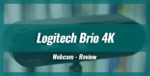4K Webcams sind nicht erst seit mehr Home Office immer beliebter und die Logitech BRIO 4K Webcam gehört zu den beliebtesten Webcam-Modellen aktuell.
Auch ich nutze die Logitech BRIO 4K Webcam seit einer ganzen Weile und habe mir nun so gar eine zweite gekauft, um in meinem Studio-Setup, aber auch an meinem Mal-Tisch Videoaufnahmen bzw. Streaming machen zu können.
Im folgenden Review stelle ich die Features der Logitech BRIO 4K Webcam genauer vor, gehe auf Ausstattung, 4K, Full HD und das Anschließen an den PC ein. Zudem schildere ich meine Erfahrungen mit der Webcam und für welche Einsatzzwecke diese geeignet ist. In einem kurzen Video könnt ihr die 4K Qualität gut sehen.
Was kann die Logitech BRIO 4K Webcam?
Inhalt
Die Logitech BRIO 4K Webcam ist eine professionelle Webcam, was man schon am Preis merkt.
Es handelt sich um eine (für eine Webcam) hochwertige Kamera mit 13 Megapixel und 5-fach Digitalzoom. Sie bietet neben Full HD auch einen 4K Aufnahmemodus, der mir vor allem wichtig war.
Neben einem USB A auf USB C Kabel und einer Monitor- bzw. Notebook-Halterung liegt es auch noch eine Tasche zum Transport dabei und ein wenig zu Lesen.
Damit ist alles dabei, was man für eine Webcam braucht.
- Ultra-HD 4K-Bildsensor: 4K bei 30 FPS und 1080p sorgen für kristallklare Videoqualität mit bester Auflösung, Bildfrequenz sowie Farb- und Detailtreue
- RightLight 3 mit HDR: Ermöglicht Streams und Aufzeichnungen bei allen Lichtverhältnissen, ob bei schwacher Beleuchtung oder direkter Sonneneinstrahlung
Letzte Aktualisierung am 27.07.2024 um 00:32 Uhr. Der angegebene Preis kann seit der letzten Aktualisierung gestiegen sein.
Maßgeblich für den Verkauf ist der tatsächliche Preis des Produkts, der zum Zeitpunkt des Kaufs auf der Website des Verkäufers stand.
Eine Echtzeit-Aktualisierung der vorstehend angegebenen Preise ist technisch nicht möglich. * = Affiliate Links. Bilder von Amazon PA-API.
Logitech BRIO 4K Webcam an PC anschließen
Angeschlossen wird die Webcam über das USB Kabel, welches in jeden normalen USB Anschluss passt. USB 3 sollte man hier aber bevorzugen, wenn man in 4K aufnehmen oder streamen will.
Wie schon geschrieben ist ein USB A auf USB C Kabel dabei, welches 2,2 m lang ist. Für den Anschluss an den Windows-PC ist das perfekt, für moderne MACs wäre USB C auf USB C besser gewesen.
Die Halterung für den PC-Monitor oder das Notebook funktioniert sehr gut. Zudem ist eine Linsenabdeckung mit dabei, wenn man sichergehen will, dass nichts gefilmt wird. Nett.
Man kann die Halterung aber auch abnehmen und dann kommt ein 1/4 Zoll Gewinde zum Vorschein, welches es ermöglicht die Logitech BRIO 4K auf ein Stativ oder an einem Mikrofonarm anzubringen. Letzteres habe ich zum Beispiel bei meinem Maltisch gemacht, aber auch in meinem Studio bei meinem Green Screen Setup.

Wie gut ist das 4K?
Die wichtigste Frage ist natürlich die nach der Qualität. Ich habe mir die Logitech BRIO 4K Webcam vor allem für 4K Aufnahmen geholt und nun schon die zweite gekauft, weil ich mit der ersten so zufrieden war.
Ich nutze schon seit längerem eine Logitech BRIO 4K Webcam für meine Videoaufnahmen und da bekomme ich, nach ein paar Einstellungen und Tests, seitdem ein sehr gutes, scharfes und farblich sattes Bild.
Die 4K Aufnahmen (3840 x 2160 Pixel) sind mit 30 Bildern pro Sekunde möglich. Das ergibt ein scharfes Bild, eine tolle Auflösung und eine sehr gute Farbqualität, wie ich finde.
Im folgenden Video, welches ich mit der Brio in 4K aufgenommen habe, spreche ich ein wenig darüber, was mir gefällt und warum ich mir einen zweite zugelegt habe.
Die Audioqualität ist dagegen nur okay. Das interne Mikrofon hat nach Angaben von Logitech eine Reichweite von 1 Meter (wobei dieses auch etwas weiter weg noch gut funktioniert) und das ist für Meetings völlig in Ordnung. YouTuber und Streamer sollten dagegen ein externes Mikrofon verwenden.
Wie gut ist das Full HD?
Full HD (1920 x 1080) geht natürlich auch und ist mit 30 oder 60 Bilder pro Sekunde möglich. Dadurch ist die Auflösung zwar geringer, aber Bewegungen werden besser aufgenommen.
Zudem scheint es hier eine bessere Full HD Qualität durch den 4K Sensor zu geben, als bei reinen Full HD Webcams.
Bei 720p sind sogar bis zu 90 Bilder pro Sekunde möglich, was z.B. bei Facecams, die sowieso nur klein eingebunden werden, interessant ist.
Logitech Software
Man kann die Kamera einfach so anschließen an den PC, aber mit der Software Logitech G Hub kann man noch einige spannende Einstellungen an der Logitech BRIO 4K Webcam vornehmen.
So kann man hier zum Beispiel verschiedene Profile anlegen und dort jeweils den Zoom, das Sichtfeld, den Fokus, HDR und die Beleichtung einzeln anpassen.
Das Sichtfeld ist übrigens in 65 Grad, 78 Grad und 90 Grad verfügbar und vergrößert auf diese Weise den aufgenommenen Bereich. Gerade wenn man mit mehreren Personen recht nah an der Webcam dran ist, bekommt man so alles auf das Bild.
Des Weiteren kann man in den Einstellungen über die Software auch noch das Videobild selbst anpassen, Filter darüberlegen, den Weißabgleich einstellen und mehr.
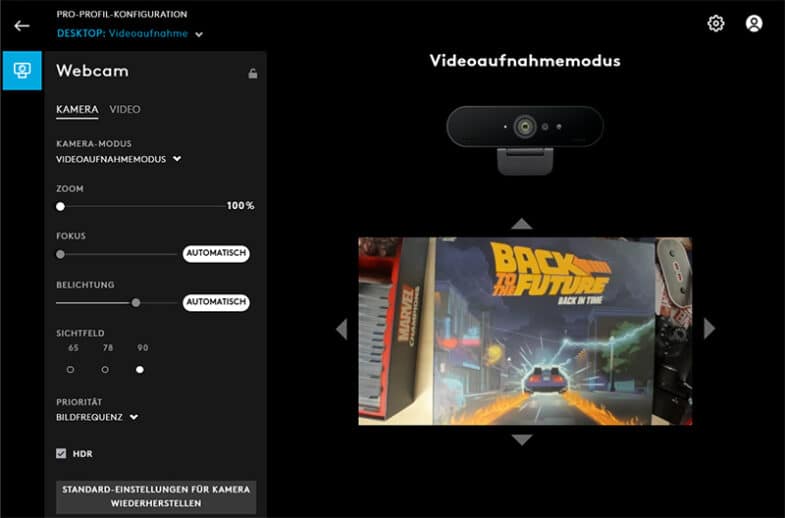
Insgesamt ist die Logitech Software wirklich gut, aber je nach genutzter Aufnahmesoftware ist es auch wichtig G Hub zu deaktivieren, damit die Aufnahmesoftware die volle Kontrolle hat.
OBS Studio und die Logitech BRIO 4K
Ich nehme meine Videos ja alle mit OBS Studio auf und damit funktioniert die Logitech BRIO 4K Webcam sehr gut.
OBS Studio erkennt die Kamera und man kann diese sofort in 4K oder Full HD nutzen. Ist G Hub deaktiviert, kann man wichtige Einstellungen direkt in OBS Studio vornehmen. Auch Filter sind möglich, wie der Chroma Key (Green Screen) Filter.
Da die Signale der Webcam schon im richtigen Format in den PC kommen, ist die CPU bzw. GPU Auslastung gering. Bei meinen Tests lag diese bei ca. 5%. Natürlich hängt das noch von vielen anderen Faktoren ab, wie Auflösung, Qualitätseinstellungen und so weiter.
Lohnt sich die Logitech BRIO für 4K Aufnahmen?
Das kommt sicher darauf an, was man aufnehmen will und welche Erwartungen man hat. Ich mache damit vor allem Nahaufnahmen von Spielmaterial und so weiter. Dafür finde ich die Logitech BRIO 4K Webcam super, da sie eine wirklich sehr gute Qualität auf kurze Entfernung bietet. Da ist auch die 4K Framerate von 30 Bildern pro Sekunde völlig in Ordnung.
Auch als Facecam bei Streams liefert die Brio 4K ein sehr gutes Bild und ist zu empfehlen.
Wer allerdings eine höhere Framerate bei 4K Aufnahmen und/oder ein schärferes Bild bei weiter entfernten Objekten benötigt, für den ist diese Webcam nicht zu empfehlen. Aber das ist keine Webcam, denn diese sind eben für Nahaufnahmen ausgelegt. Da hier kein richtiges Objektiv verbaut ist, sind der Webcam einfach mechanisch Grenzen bei der Fokussierung und der Azfnahme weiter entfernter Objekte gesetzt. Allerdings muss ich sagen, dass ich bei meinen Testaufnahmen auch von größeren Räumen wirklich gute Video-Aufnahmen mit der Brio machen konnte. Es hängt dabei auch sehr von der Beleuchtung ab, wobei die Brio 4K auch bei weniger Licht eine gute Figur abgibt.
Man sollte hier aber nicht mit den falschen Erwartungen herangehen und eine vollwertige Videokamera für Studioaufnahmen und hochwertige YouTube-Videos erwarten. Am Ende ist es immer noch eine Webcam, wenn auch eine sehr gute.
Was gefällt mir und was nicht
Ich finde die Logitech BRIO 4K Webcam sehr gut. So nutze ich z.B. die Möglichkeit diese auf einem Mikrofon-Arm anzubringen und damit flexibel Overhead Aufnahmen machen zu können, aber auch leicht andere Aufnahmewinkel einzustellen. So ist auch der Wechsel der Webcam Position sehr einfach, was natürlich gut ist.

Ich finde zudem, dass sie eine sehr gute Bildqualität für eine Webcam hat. Natürlich nicht so gut, wie meine Sony ZV-1, aber dafür kostet die BRIO 4K ja auch nur ein Viertel davon. Dabei muss man zudem bedenken, dass man hier keinen HMDI-Wandler, wie den Elgato Cam Link 4K Stick benötigt, also noch mehr spart.
Die Logitech BRIO 4K ist zudem sehr einfach mit Skype, Zoom und auch in OBS Studio nutzbar, aber auch Logitech selbst bietet eine kostenlose Capture Software zum Download an. In all den Programmen wir die Logitech Brio sofort erkannt und kann problemlos genutzt werden.
Die zusätzlichen Einstellungsmöglichkeiten in der G Hub Software sind zudem sehr gut und erlauben das Anlegen verschiedener Profile, je nachm Aufnahmesituation der Webcam.
Die 60 Frames per Second in der Full HD Aufnahme sehen ebenfalls sehr gut aus. Als Facecam ist diese damit sehr gut einsetzbar, aber selbst für 4K Vollbildaufnahmen sehr zu empfehlen, wenn man relativ nahe Objekte hat.
Generell besteht die Webcam aus hochwertigem Material und bietet eine gute Verarbeitung. Zudem ist das beiliegende USB Kabel sehr stabil und der abnehmbare Klipp für den Monitor auch gut. Wer Angst davor hat unbemerkt aufgenommen zu werden, kann die Linsenblende runterklappen.
Der Autofokus ist gut, auch wenn man diesen hier hin und wieder mal deaktivieren und wieder aktivieren muss, damit dieser korrekt funktioniert. Zumindest war das bei mir bei den ersten Aufnahmen notwendig, aber später klappte es problemlos. Bei starken Bewegungen vor der Kamera merkt man zudem hin und wieder, wie der Autofokus den richtigen (scharfen) Punkt sucht. Aber das ist insgesamt alles im Rahmen.
Nicht so gut finde ich, dass die Webcam mit der mitglieferten Halterung von Hause aus nur kippbar ist. Es wäre schön gewesen, wenn man sie auch ein wenig drehen könnte. Zudem hätte man an den Monitor-Klipp auch einen 1/4 Zoll Anschluss dran machen können, wie ich finde.
Zudem ist sie für eine Webcam eher hochpreisig und selbst bei der guten Qualität doch recht teuer. Dennoch ist sie kein Ersatz für eine richtige Videokamera, denn sie ist, wie gesagt, vor allem für Nahaufnahmen (Facecam etc.) gedacht und die Bildqualität und die Schärfe einer richtigen Videokamera, erreicht sie (einfach technisch bedingt) nicht.
Zudem stört viel Gegenlicht ein wenig den Autofokus, aber insgesamt kommt sie mit verschiedenen Lichtverhältnissen recht gut klar.
Fazit
Alles in allem ist die Logitech BRIO 4K aber eine sehr gute professionelle Webcam, die nicht nur in Meetings und im Home Office gute Dienste leistet, sondern auch bei YouTubern und Streamer als Zweit- bzw. Nachkamera im Einsatz sein kann, wie bei mir schon seit vielen Monaten. Dabei ist die Bildqualität für eine Webcam wirklich gut und die zusätzlichen Einstellmöglichkeiten sind übersichtlich und gut.
Ich bin damit auf jeden Fall sehr zufrieden und werde mir wahrscheinlich sogar noch eine dritte davon zulegen, einfach um bei Studioaufnahmen ein Multi-Kamera Set nutzen zu können. Von mir gibt es also eine Kaufempfehlung.
Ich freue mich über eure Meinungen und Erfahrungen zur Logitech BRIO 4K Webcam in den Kommentaren.